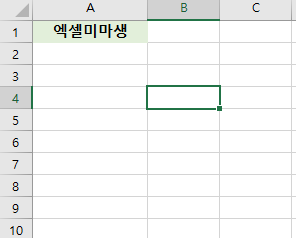-
크롬 브라우저는 사용자가 입력한 계정과 비밀번호를 저장하여 자동으로 완성해주는 편리한 기능을 제공합니다. 그러나 가끔 실수로 잘못된 정보를 저장하게 되면 저장 화면이 다시 나타나지 않는 경우가 있습니다. 크롬 브라우저는 우리에게 팝업창으로 두번의 기회를 주지 않아요.

그렇다면, 이런 경우를 해결하기 위해서는 어떻게 해야 할까요?
1. 크롬 설정 열기

크롬 브라우저에서 오른쪽 상단에 있는 더보기(세로 점 세개) 아이콘을 클릭합니다.
"설정" 메뉴를 선택합니다.

2. 자동 완성 > 비밀번호

설정 화면에서 자동 완성과 관련된 섹션을 찾습니다. 이 중에서 "비밀번호" 항목을 클릭합니다.
노트북 터치패드 끄기 켜기 설정 방법 | 3초면 끝 | 엑셀미마생
노트북 터치패드 끄기 켜기 기능은 사용자들에게 편리한 기능 중 하나입니다. 손바닥이나 손목이 터치패드에 닿아서 마우스 커서가 움직이는 불편함을 느낄 때 많으시죠? 간단한 설정을 통해
c.bianist100.com
3. 저장 정보 관리

자동 완성 설정에 들어가면 저장된 비밀번호와 관련된 정보가 나타납니다. 이 중에서 우리가 수정하고 싶은 사이트를 찾습니다.
4. 삭제하기

해당 화면에서 직접 잘못 기재되어 저장되어 버린 비밀번호를 '수정'할 수도 있으며, 이후 해당 사이트에서 다시 비밀번호를 입력할 때 자동 저장 팝업창이 뜨게 하고 싶으면 '삭제'를 하면 됩니다.
인터넷 속도 올리기 | 최신 비법 7가지 | 엑셀미마생
유선 인터넷 속도가 느려 고민이신가요? 오늘 알려드리는 인터넷 빠르게 하는 방법만 따라 하셔도 기존과 확연히 다른 속도를 체감하시게 될 겁니다. 유선 인터넷 속도를 끌어올리는 최신 비법
c.bianist100.com
5. 재시도
정보를 제대로 입력하고 로그인을 다시 시도해 보세요. 이제는 이전에 뜨지 않았던 자동 완성 화면이 나타날 것입니다.

이렇게 하면 사용자가 잘못 저장한 정보를 수정하고, 다시 자동 완성 기능을 활성화할 수 있습니다. 이 과정을 통해 사용자의 편의성을 높일 수 있으며, 안전하게 비밀번호를 관리할 수 있습니다.
한편, 비밀번호 관리자의 설정탭에서는 비밀번호 저장 여부 확인을 체크할 수 있으며, 자동으로 로그인이 활성화되어 있다면 저장된 비밀번호가 기억되어 해당 사이트 접속 시 로그인을 쉽고 빠르게 할 수 있습니다.
크롬 다크모드 해제 | Chrome 브라우저 설정 알아보기
크롬 다크모드 설정 및 해제 방법 적용 글입니다. 특히 지금 읽고 계신 30대 남자분들 눈 보호를 위해서도 다크모드 설정해두시면 좋습니다. 남성이 여성보다 백내장이나 녹내장에 취약하기 때
c.bianist100.com
반응형'인터넷 활용법' 카테고리의 다른 글
크롬 F12 개발자도구 자동 꺼짐 반복 현상 해결 방법 알아보기 | 엑셀미마생 (0) 2023.12.29 유튜브 광고 제거 차단 무료로 가능하다고? | 엑셀미마생 (0) 2023.12.12 인터넷 속도 올리기 | 최신 비법 7가지 | 엑셀미마생 (0) 2023.11.21 크롬 다크모드 해제 | Chrome 브라우저 설정 알아보기 (0) 2023.11.10 공유기 IP 주소 찾기 | 확인 접속 방법 3초 만에 알아보기 (0) 2023.11.09
엑셀미마생-엑셀을-못해-미안합니다
Application Download